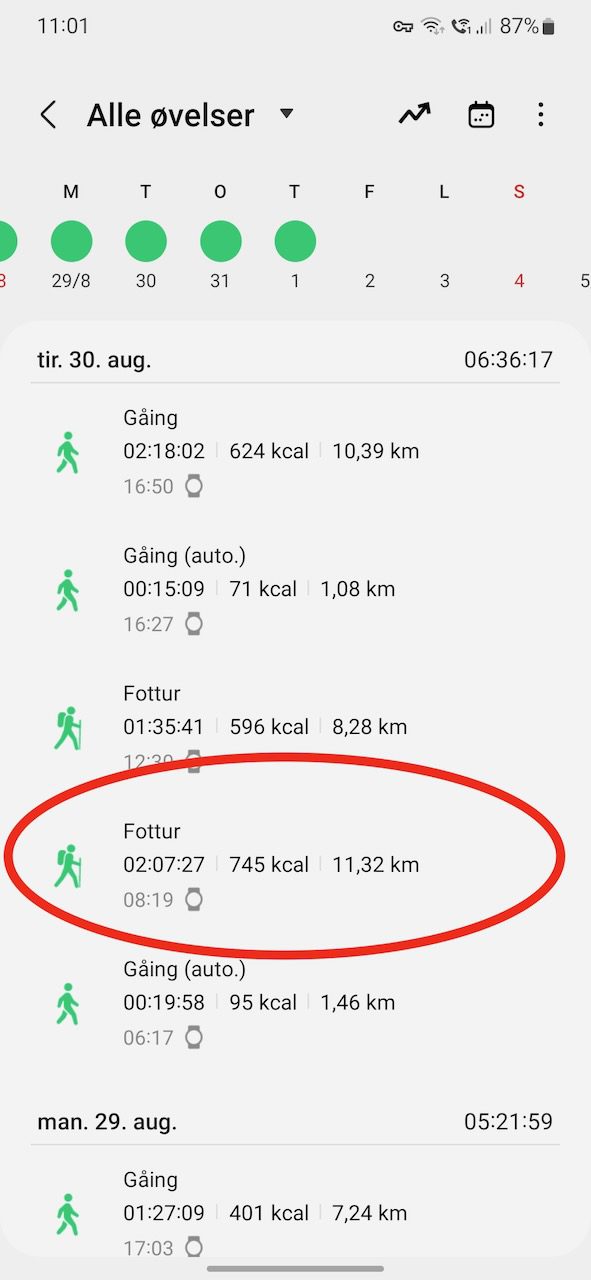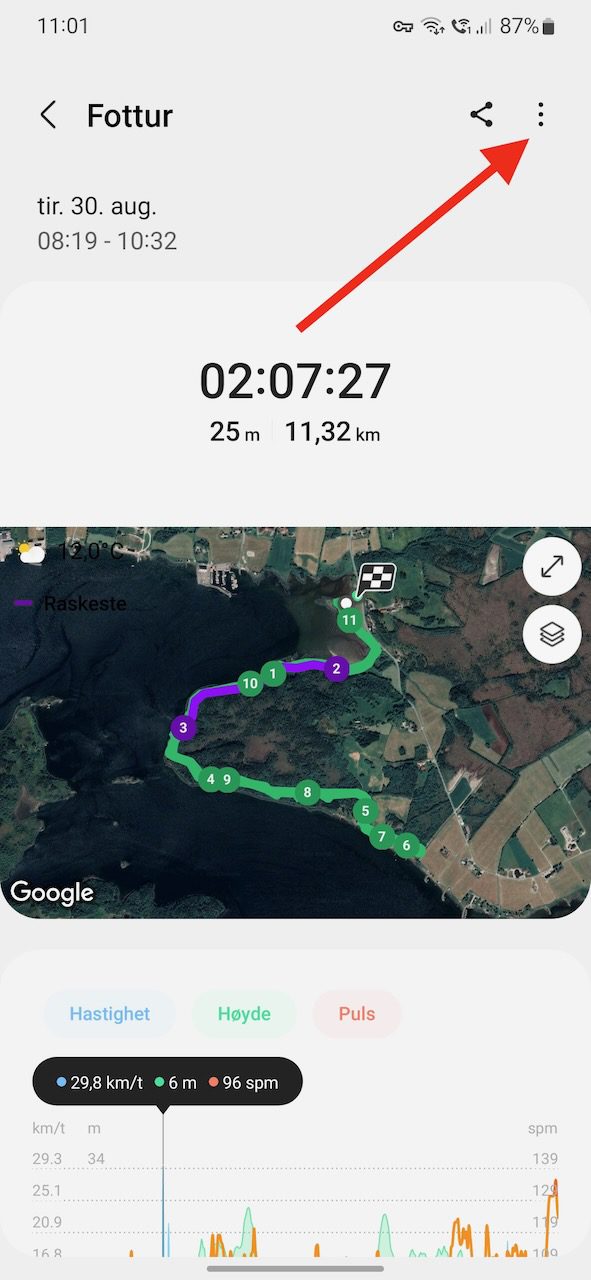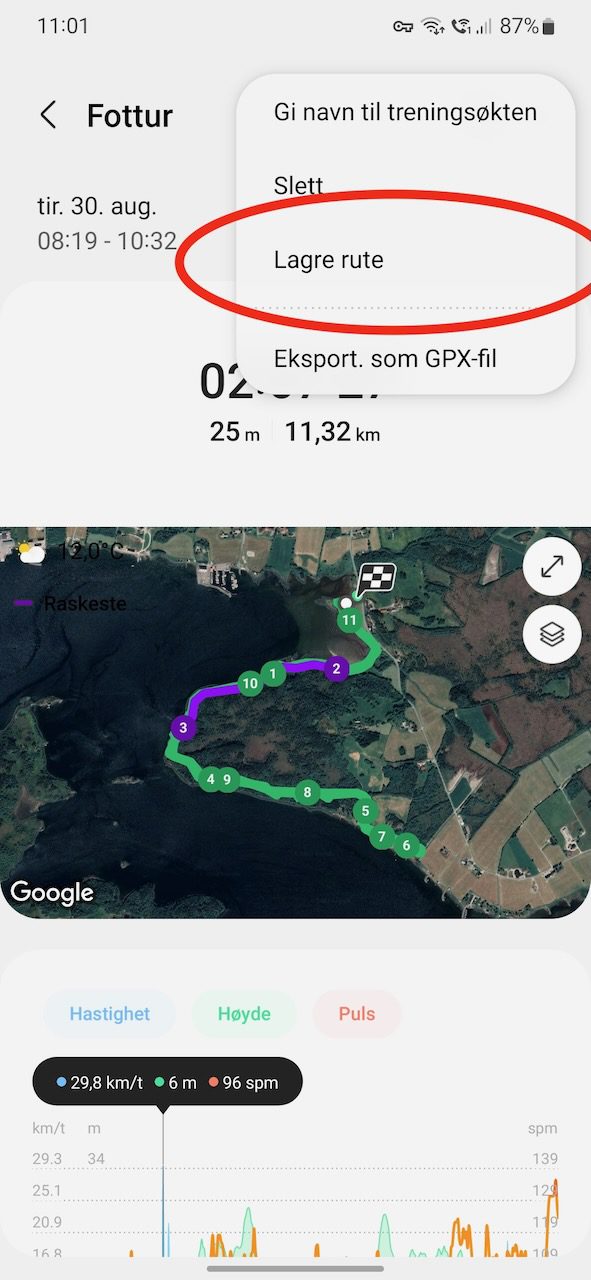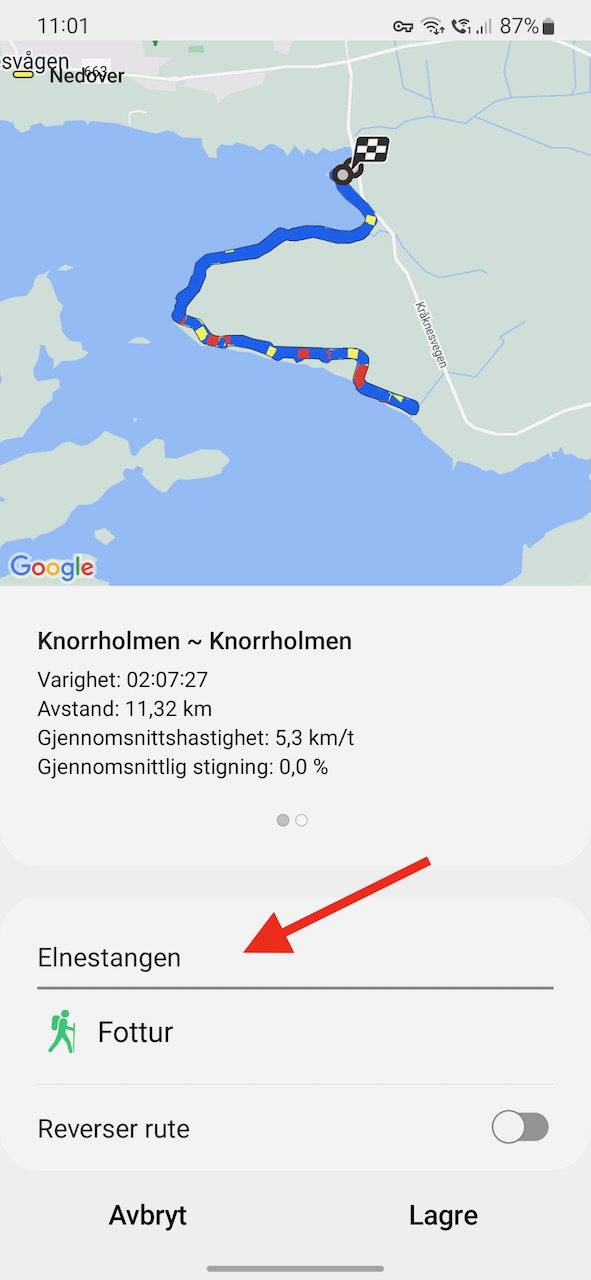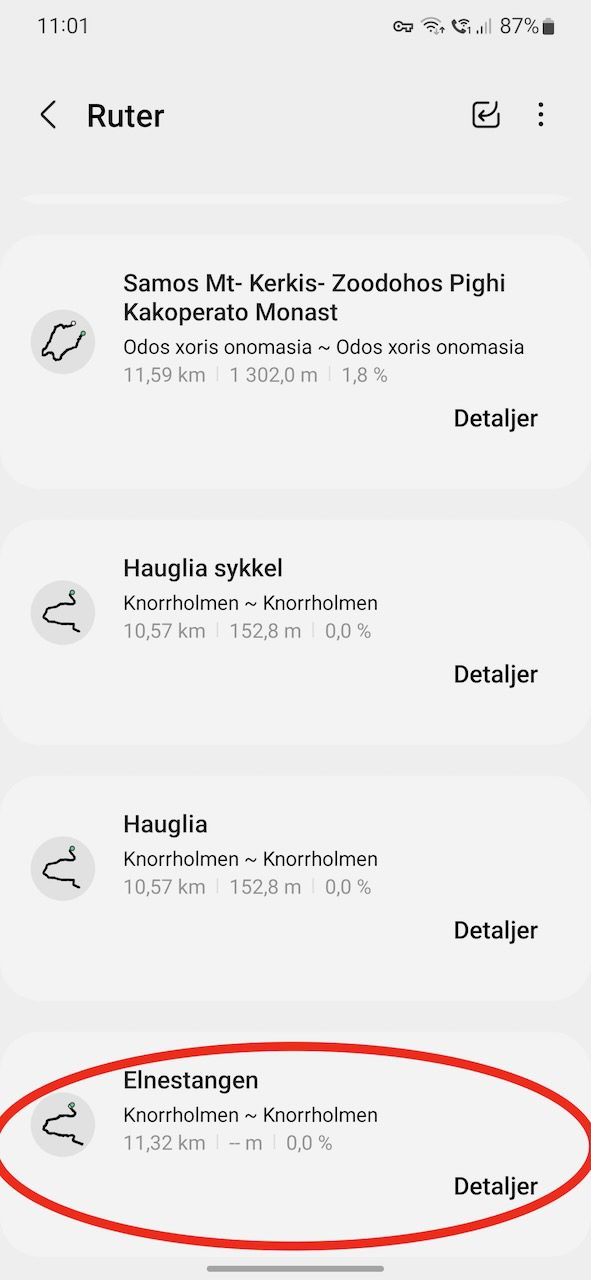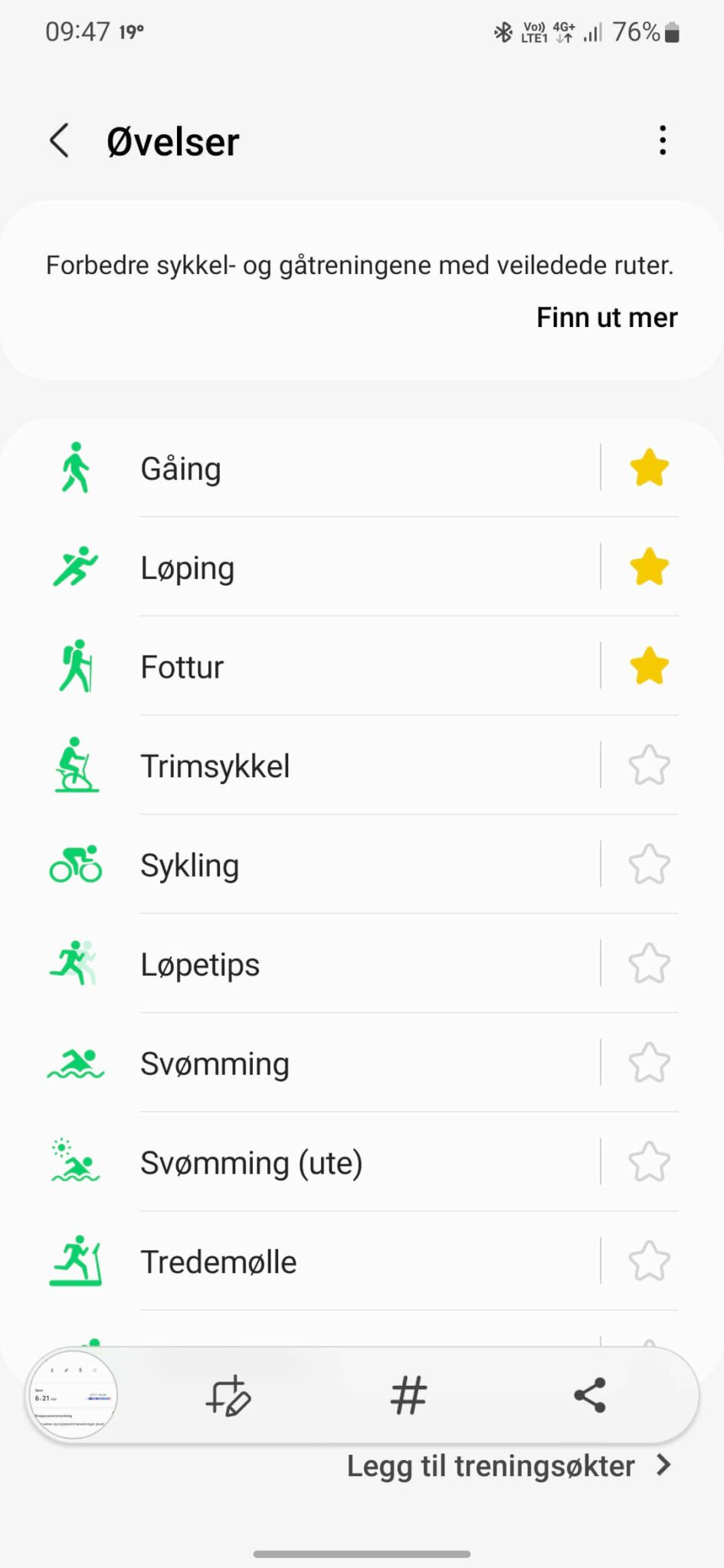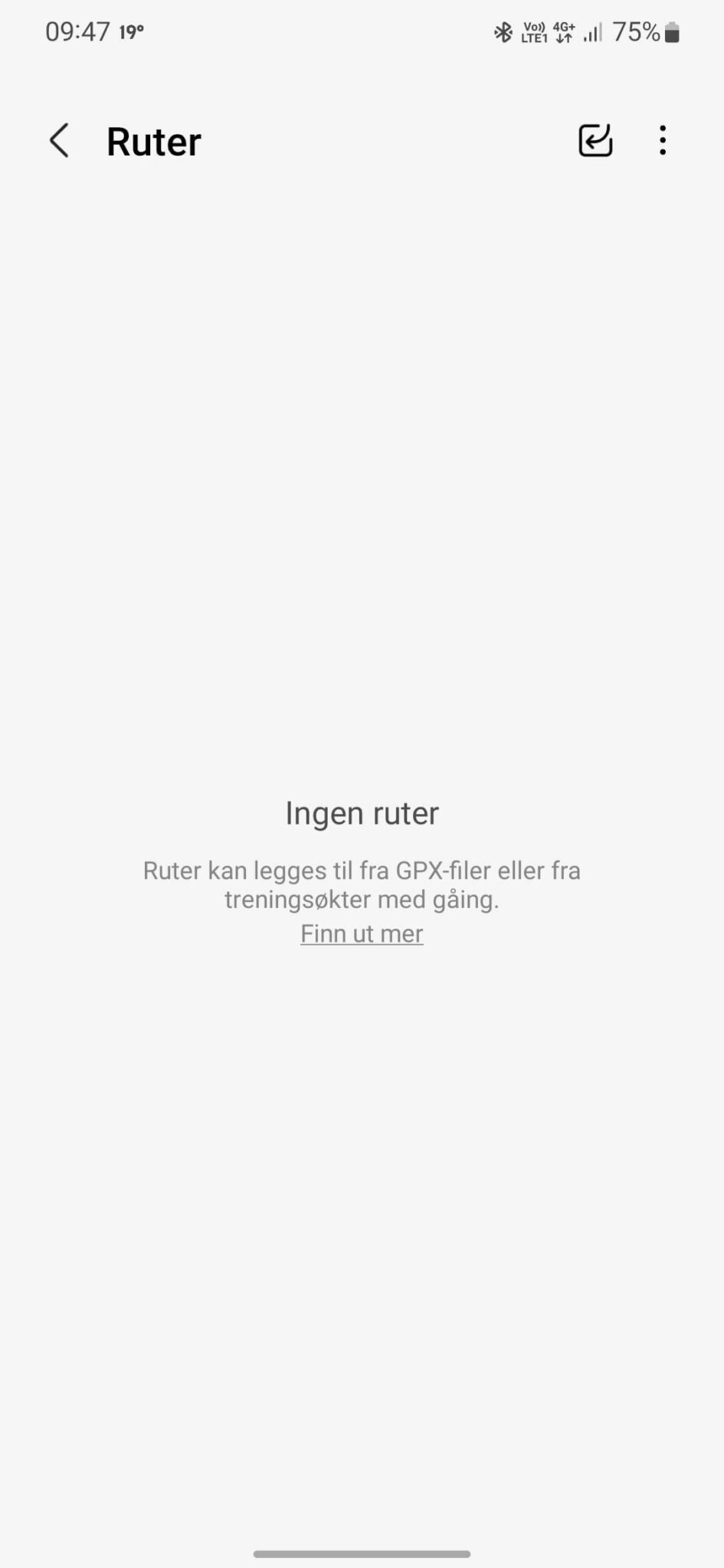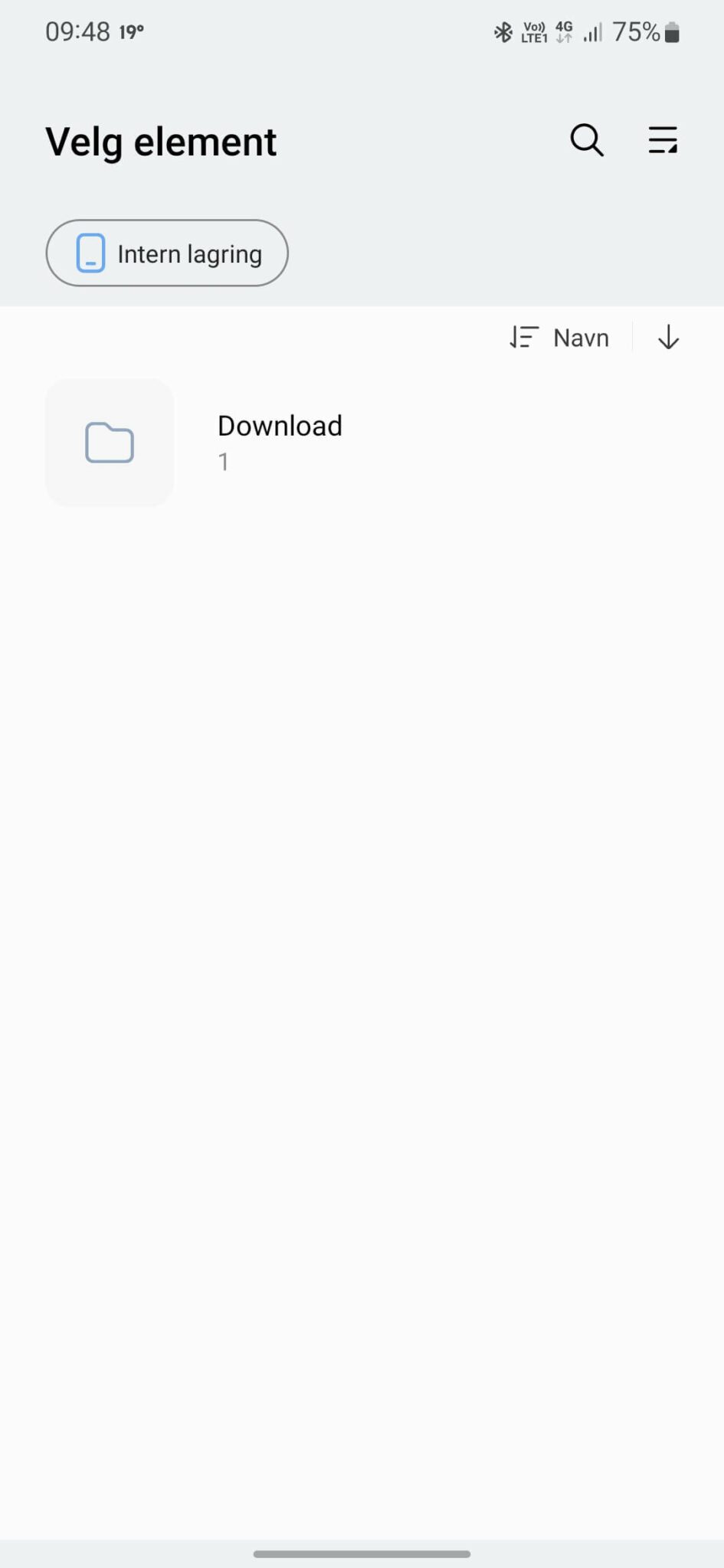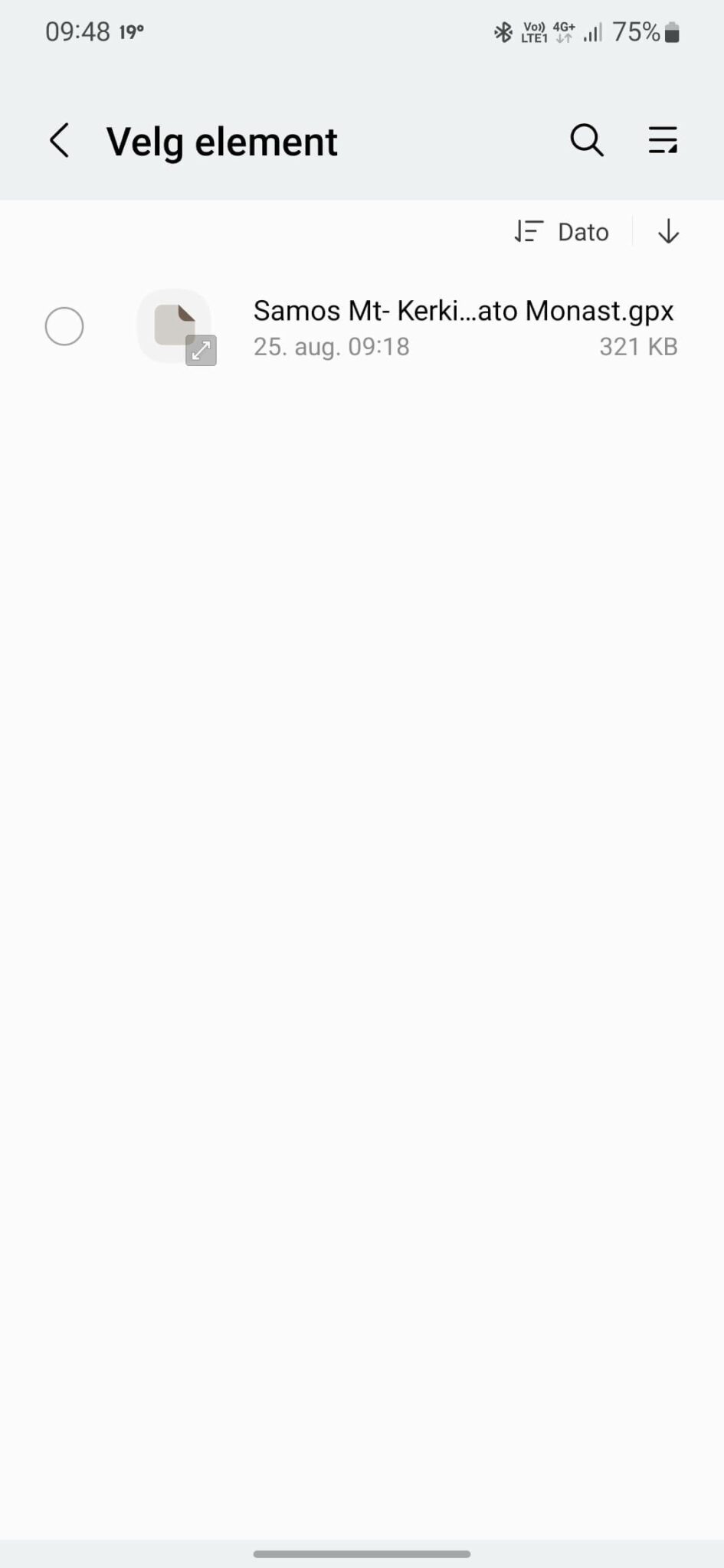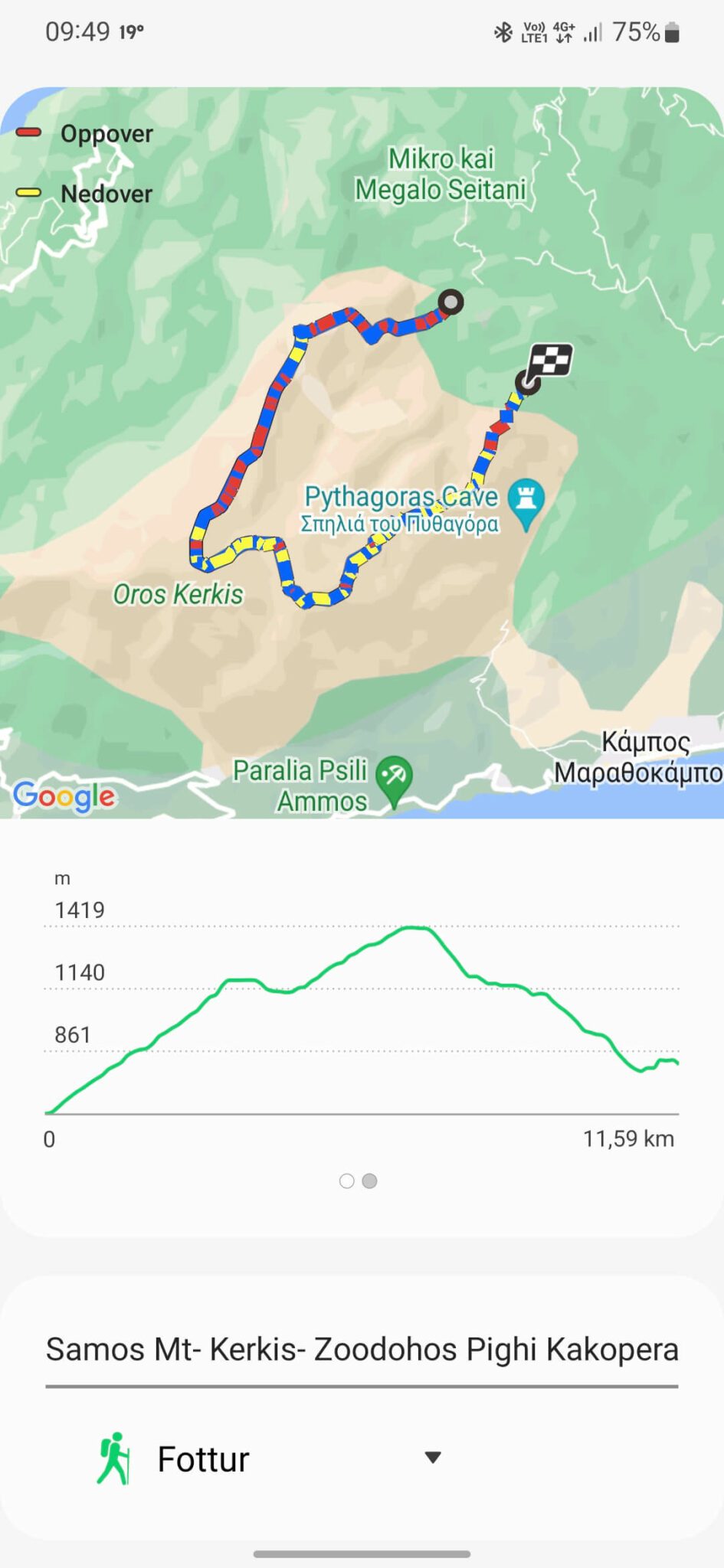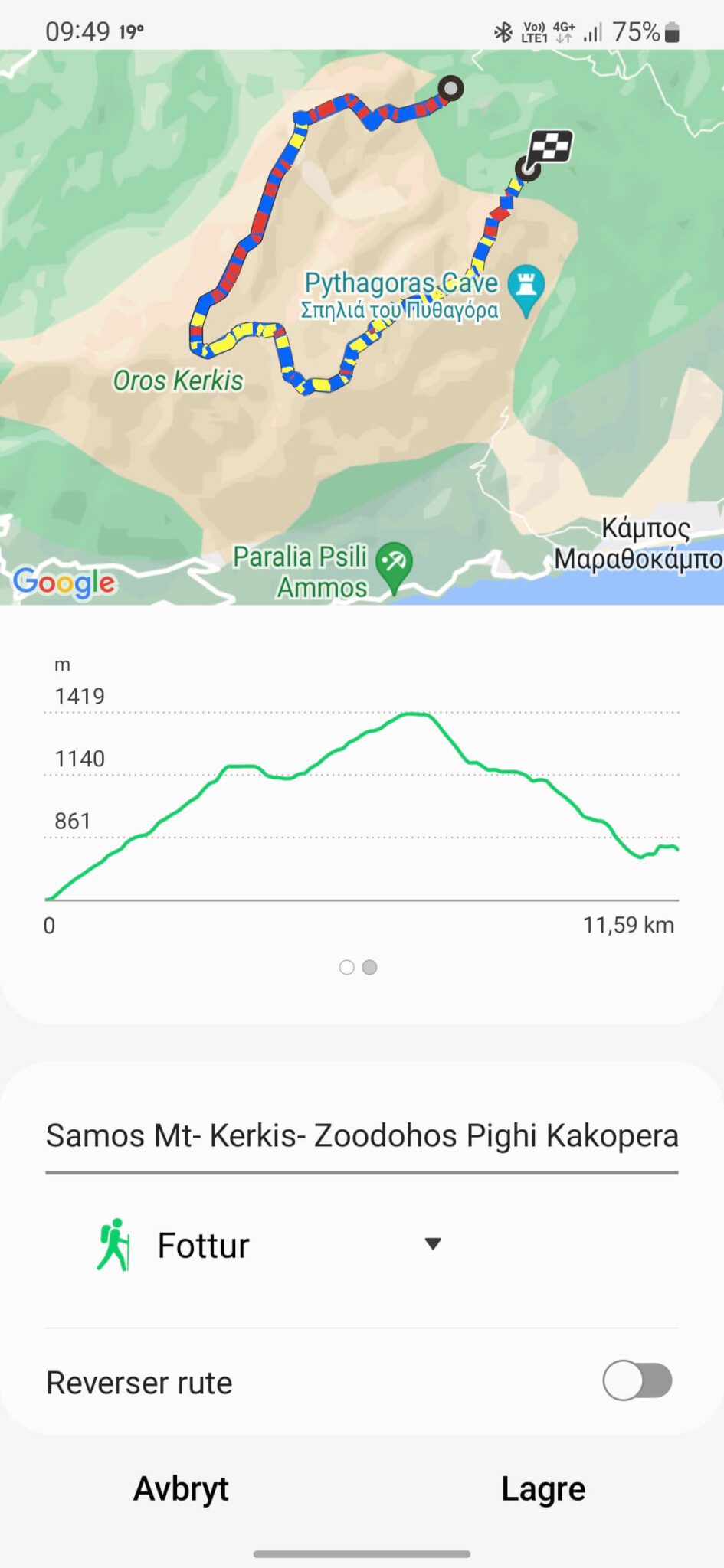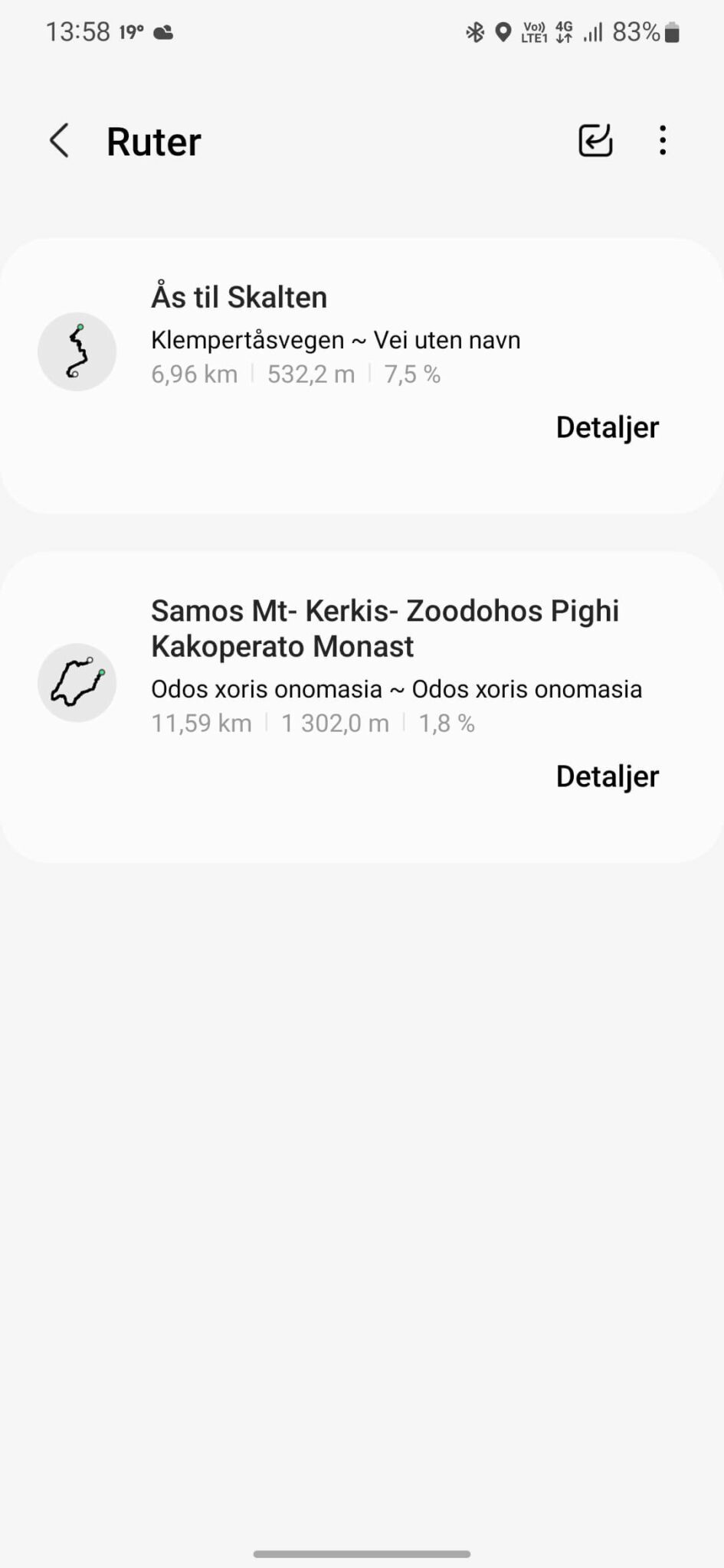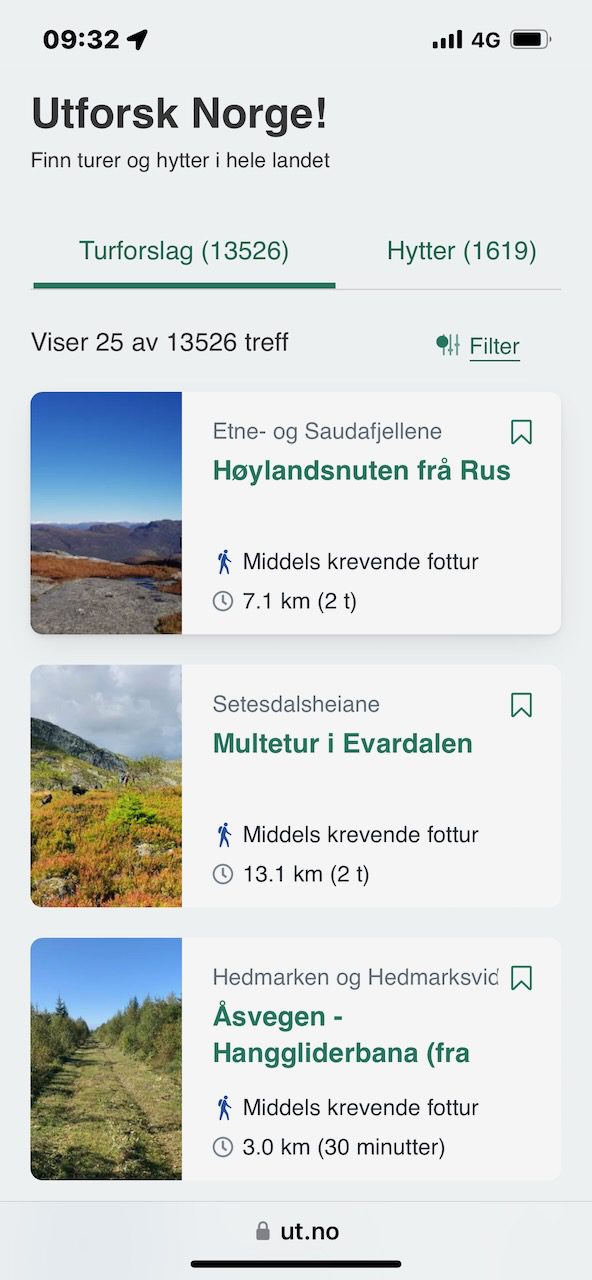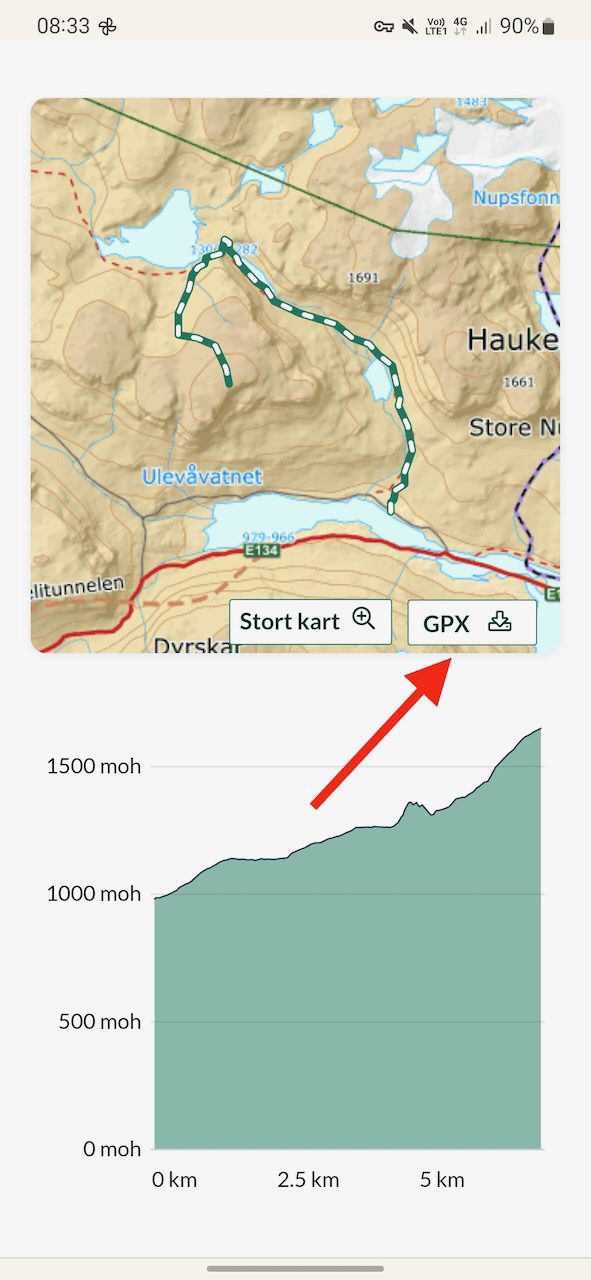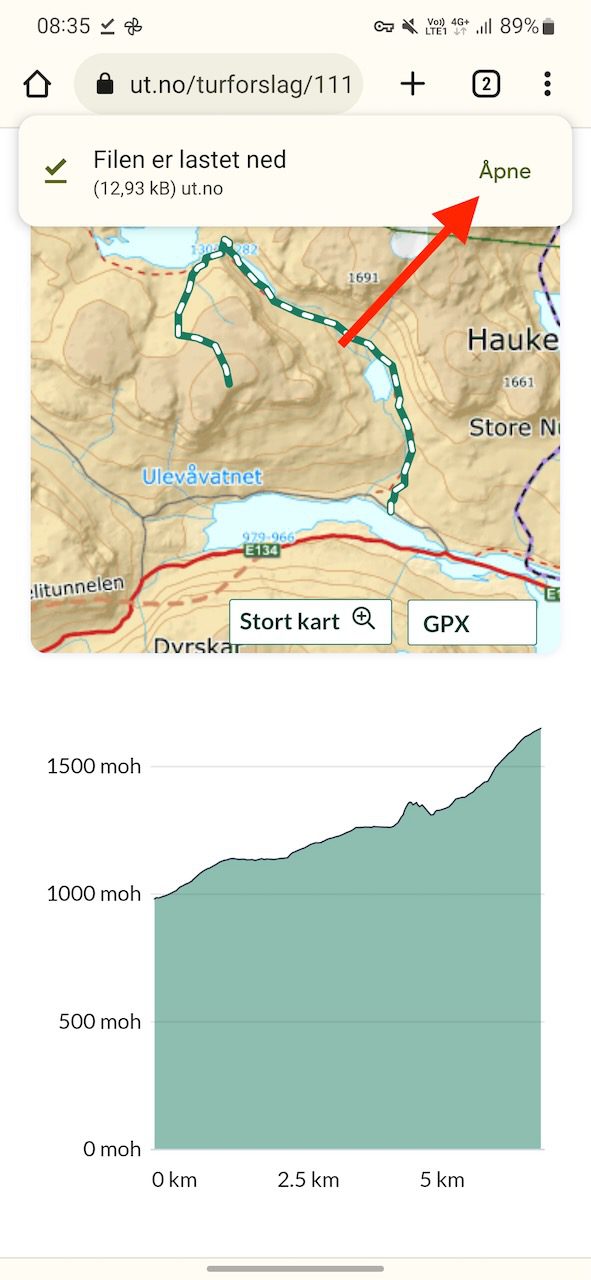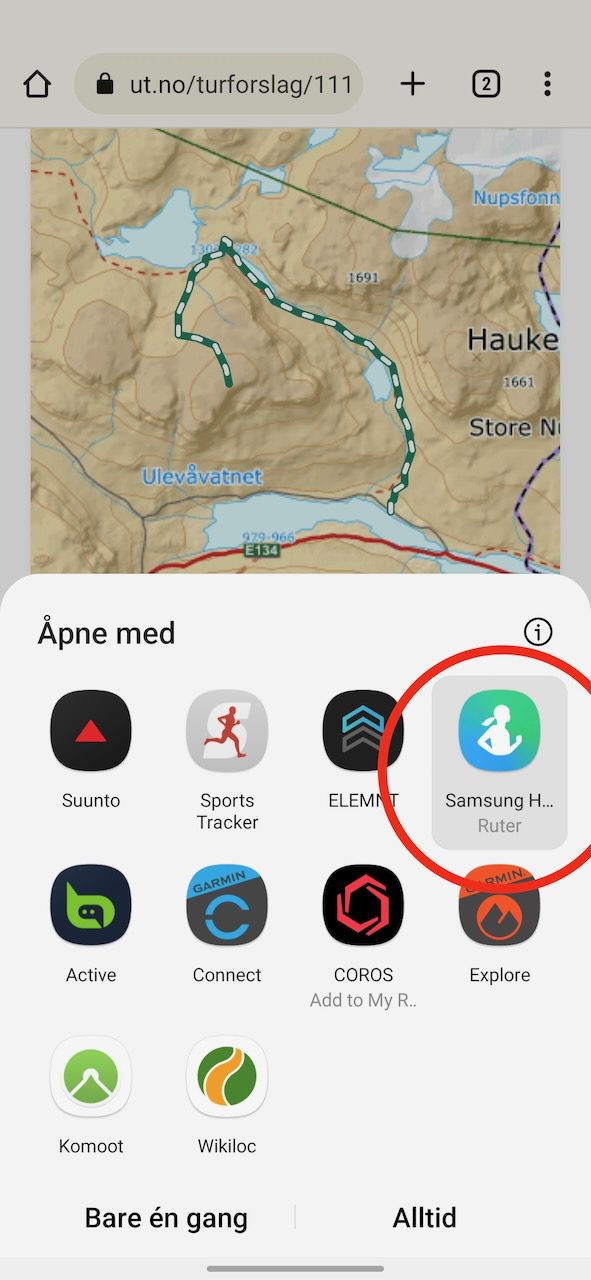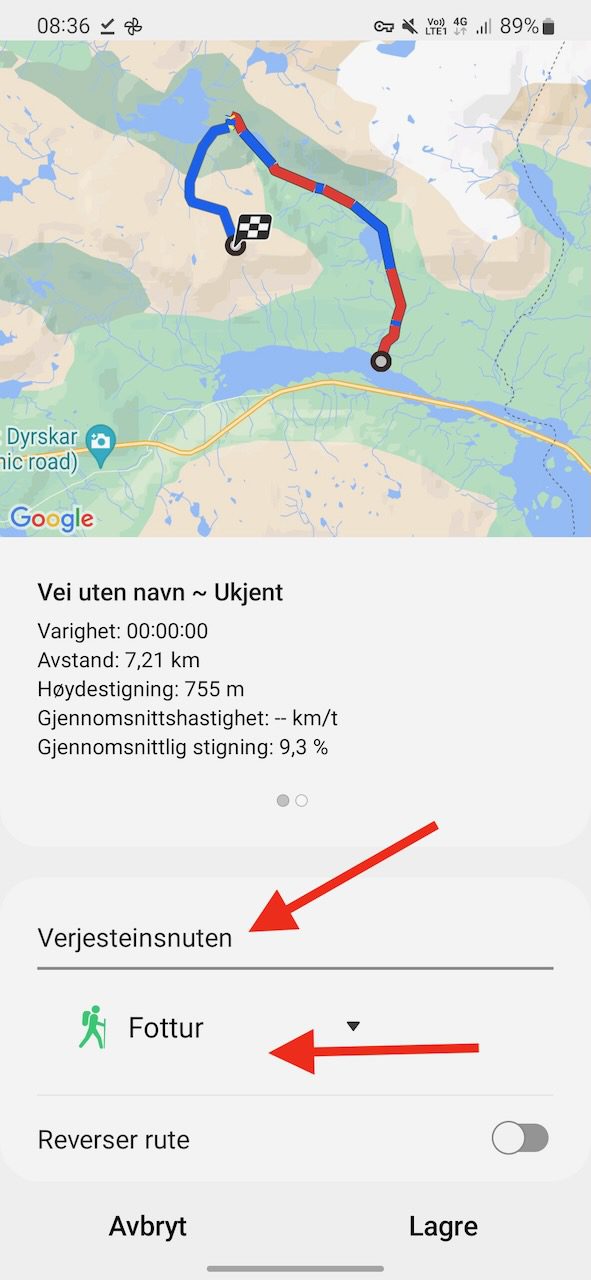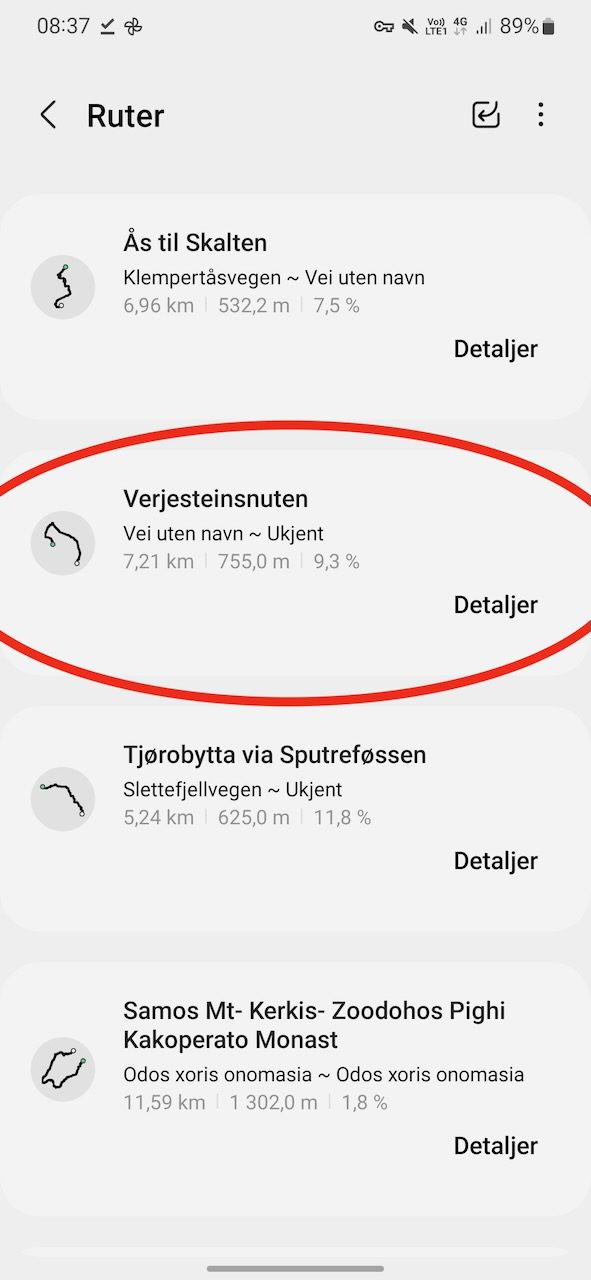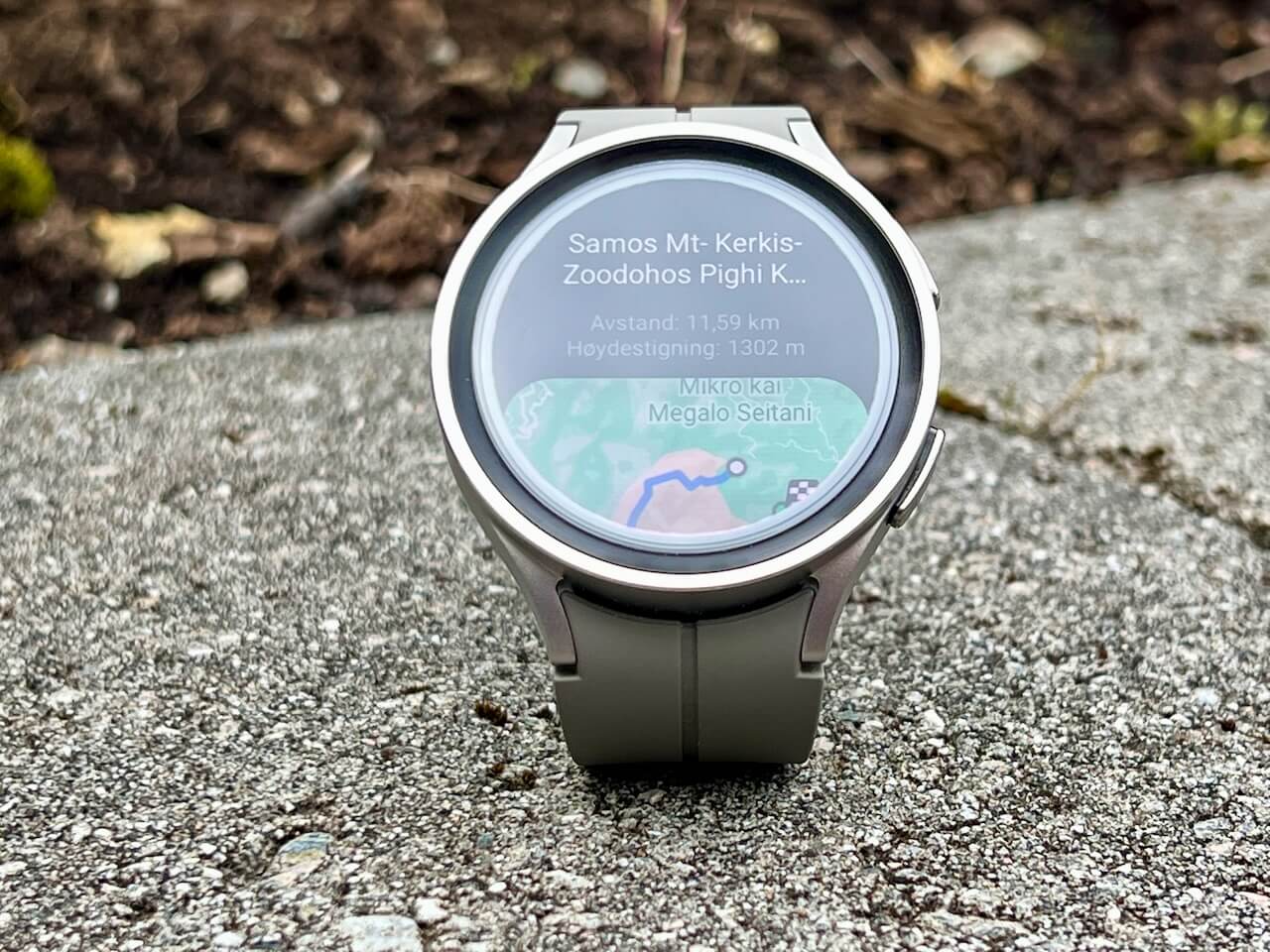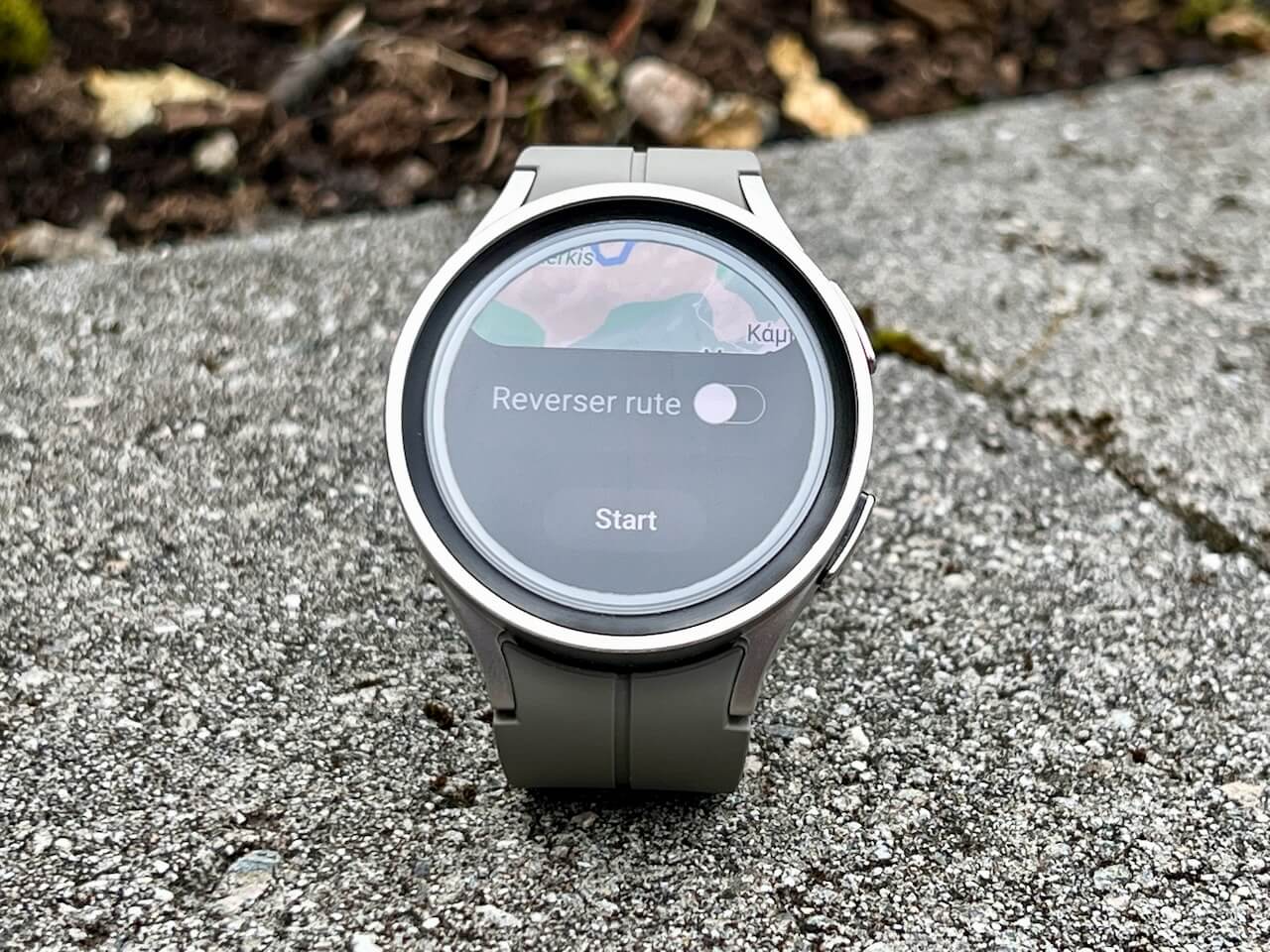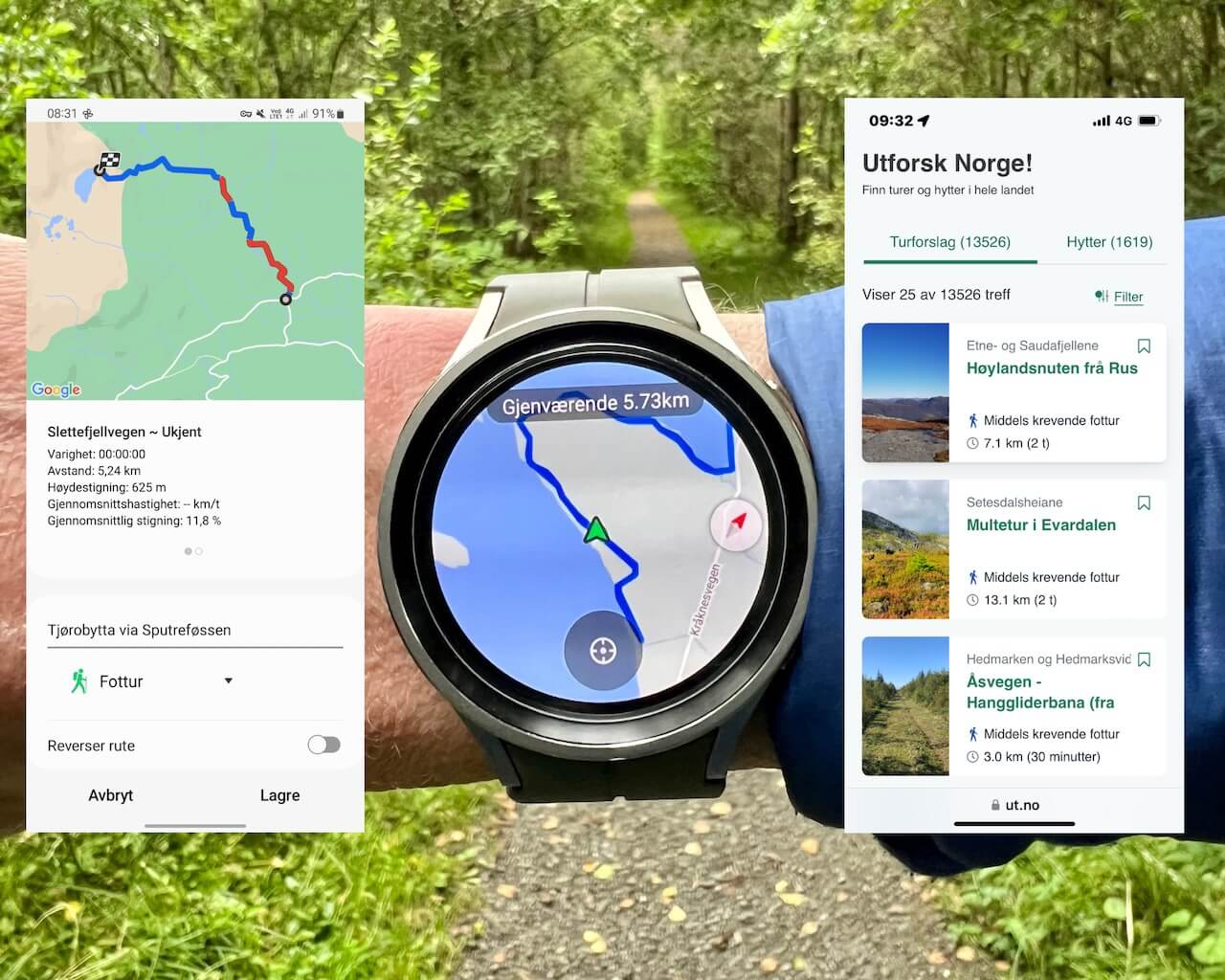
Samsung Galaxy Watch gir deg mulighet til å importere en rute på klokken som deretter vil veilede deg trygt fra A til Å. Denne guiden forklarer ulike metoder for å overføre en ønsket rute til klokken.
Samsung Galaxy Watch – Navigering
Samsung Galaxy Watch5 Pro kommer ikke bare med større batteri og kraftigere byggekvalitet enn den «vanlige» Samsung Galaxy Watch5, men har også noen ekstra funksjoner som ligger i programvaren. Den mest omtalte funksjonen er Route Workout som lar deg importere GPX-filer til klokken via mobilen slik at klokken kan guide deg gjennom ruten ved hjelp av sving-for-sving veiledning. Metoden er litt knotete, men fungerer greit når du først har lært deg det. Den andre funksjonen er Track Back som viser den korteste veien tilbake til start når du aktiverer den.
Tre metoder for å importere ruter
Samsung har ingen tjeneste for å opprette/planlegge ruter i Samsung Health appen eller på nettsiden, og du må derfor basere deg på en tredjepartsapp/tjeneste. Det er i skrivende stund tre metoder for å importere ruter til Samsung Health app for å videre synkronisere de over til Samsung Galaxy Watch5 Pro.
Metode 1:
Dette er den enkleste metoden, men baserer seg på at du benytter en rute du har gjennomført tidligere og som derfor allerede ligger lagret i Samsung Health appen. Gå til loggen over tidligere gjennomførte økter. Finn ruten du ønsker å navigere, men husk at denne må være gjennomført som enten «Fottur», eller «Sykling». Åpne økten, og trykk på de tre prikkene øverst til høyre. Velg «Lagre rute», og deretter gi ruten et navn. Trykk «Lagre rute» på nytt, og ruten vil lagres blant oversikten over alle ruter tilgjengelig, samt synkroniseres til klokken.
Dersom du ønsker å bruke en rute du har gjennomført som en annen aktivtetsprofil, f.eks. løping, så kan du følge samme fremgangsmåte frem til menyen som dukker opp under de tre prikkene. Her trykker du «Eksporter til GPX-fil», og deretter følger du fremgangsmåten fra Metode 2 forklart under.
Metode 2:
Det første du gjør er å opprette en rute, eller finne en allerede planlagt/gjennomført rute, i en tredjeparts app eller nettjeneste. Deretter må du laste ned GPX-filen, alternativt maile den til deg selv, å lagre den i en mappe (som standard vil de fleste telefoner velge «Downloads». Åpne Samsung Health appen, gå til oversikten over aktivitetsprofiler. Velg «Sykling» eller «Fottur» avhengig av hvilken aktivitetsprofil du ønsker å bruke for å navigere ruten (Lagrer du den som Fottur, er den ikke synlig under Sykling, og omvendt.). Trykk på symbolet med en pil øverst i høyre hjørne – importer rute – finn ruten du ønsker å importere fra mappen «Downloads». Gi den eventuelt et nytt navn, velg om du ønsker å utføre ruten i riktig retning, eller revers, og trykk «lagre». Når ruten ligger i Samsung Health appen, vil den automatisk synkroniseres til klokken.
Metode 3:
Denne metoden er litt raskere, men fungerer ikke i alle tilfeller. Den skiller også mellom om du laster ned en rute i en nettleser, eller har mailet den til deg selv.
Ved nedlasting fra nettleser:
Det første du gjør er å opprette en rute, eller finne en allerede planlagt/gjennomført rute, i en tredjeparts app eller nettjeneste. Last ned GPX-filen og trykk «Åpne». Velg «Samsung Health», og ruten vil automatisk importeres til appen. Velg «Sykling» eller «Fottur» avhengig av hvilken aktivitetsprofil du ønsker å bruke for å navigere ruten (Lagrer du den som Fottur, er den ikke synlig under Sykling, og omvendt.). Gi den eventuelt et nytt navn, og velg om du ønsker å utføre ruten i riktig retning, eller revers, og trykk «lagre». Når ruten ligger i Samsung Health appen vil den automatisk synkroniseres til klokken.
Import fra mail:
Det første du gjør er å opprette en rute, eller finne en allerede planlagt/gjennomført rute, i en tredjeparts app eller nettjeneste. Deretter må du laste ned GPX-filen, alternativt maile den til deg selv. Åpne mailen med GPX-filen, trykk på filen (på noen telefoner må du holde inne fingeren på filen i et sekunds tid). Velg Samsung Health appen og ruten vil automatisk importeres til appen. Velg «Sykling» eller «Fottur» avhengig av hvilken aktivitetsprofil du ønsker å bruke for å navigere ruten. Gi den eventuelt et nytt navn, og velg om du ønsker å utføre ruten i riktig retning, eller revers, og trykk «lagre». Når ruten ligger i Samsung Health appen vil den automatisk synkroniseres til klokken.
Begrenset navigeringsfunksjoner
Til tross for «Pro» betegnelsen fungerer Route Workout kun ved bruk av aktivitetene Fottur og Sykling, men forhåpentligvis vil det fungere med løping og andre aktiviteter senere. Route Workout må aktiveres før du starter en økt, for det er ingen mulighet å begynne navigeringen halvveis på turen uten å avslutte den du er i gang med.
Så snart du har importert en eller flere ruter til klokken vil du finne de igjen under Innstillinger for den aktuelle aktivitetsprofilen. Velg ruten du ønsker å følge, og deretter om du vil følge ruten fra startpunktet, eller i revers. Klokka vil vise ruten på et kart, guide deg med sving-for-sving veiledning, å vise distanse til målet. Når du skal svinge/endre retning, varsler den med vibrasjoner og lyd. Du kan aktivere/deaktivere stemmevarsler og lydvarsler hvis du er mindre gira på å vekke nabolaget på en morgentur.
Track Back hjelper deg å navigere tilbake til start, men merk at det eneste alternativet er å følge nøyaktig samme rute du har tilbakelagt. Har du gått feil, vil du tråkke i de samme sporene på veien tilbake. Ruten du har tilbakelagt og følger er markert i blått, og de «nye» sporene dine markeres i grønt.
Track Back funksjonen fungerer til nød til enkelt turbruk, for den er overhodet ikke optimal slik den fremstår i dag. For det første tar en rundt 50-60 meter før varselet om at du er utenfor ruten plinger inn, og for det andre vil ikke klokken beregne den korteste ruten tilbake, men følger nøyaktig samme spor. Har du snudd og begynt på veien hjem, og deretter aktiverer «Track Back», så må du snu å gå tilbake i motsatt retning, før du igjen snur og går tilbake mot start.
Det er ingen forhåndsinstallerte kart på Samsung Galaxy Watch5 Pro, men kart med sving-for-sving navigasjon er tilgjengelig så lenge klokken er tilkoblet mobilen, mens vanlig brødsmuleruting er tilgjengelig dersom du dropper telefonen. Når du benytter kartene kan du enkelt zoome inn/ut å forflytte deg rundt ved hjelp av touchskjermen.

Navigering – Dette skiller kart og brødsmuleruting

Elsykkel – Guide og kjøpsanbefalinger

Pulsklokke – De beste rimelige og budsjettvennlige pulsklokkene

De beste pulsklokkene – Best i test

Dette må du vite før du kjøper nye løpesko

SUP brett – Guide og anbefalinger – Stand Up Paddle board

Garmin bruker? Dette tipset vil du ikke gå glipp av

Joggesko / Terrengsko – De beste og anbefalte løpeskoene

Dette er Zwift – En enkel guide til å komme i gang med Zwift!

Skallbekledning – Skalljakke – Guide og anbefalinger

Dunjakke og dunbekledning – Guide og anbefalinger